【doPDF7官方免费下载】doPDF虚拟打印机下载 v7.0 官方免费版
软件介绍
doPDF虚拟打印机是一款非常实用的办公软件,可以将Word等格式文件转换为PDF并进行打印,还可以进行PDF文件进行缩放,质量定义和页面大小定义等操作。doPDF把自己安装为一款打印机驱动,允许从任意一款有打印输出的Windows程序中打印。
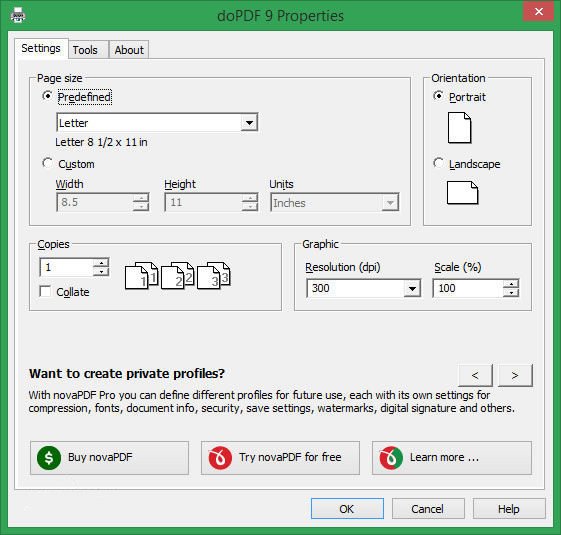
doPDF7软件特色
1、doPDF虚拟打印机完免费分享给用户使用。
2、软件支持32位以及64位系统使用。
3、支持自动以分辨率,从72到2400任意选择。
4、可预设页面大小或是自定义页面大小。
5、能够快速搜索你建立的pdf文档。
6、占用系统资源少,使用更方便。
doPDF7软件亮点
1、免费!
个人或是商业使用都是免费的PDF 打印机。
支持 32 及 64 位系统,可以安装在 32 及 64 位系统的操作系统上。
2、不需安装 GhostScript
不需要第三方软件,像是 GhostScript 或是 Adobe Acrobat 就可以建立 PDF 文件,这使得 doPDF 程序的文件大小,要比其它免费 PDF 打印机小非常多。
3、自定义分辨率
你可以选择从 72 dpi 到 2400 dpi 的任何分辨率。
4、预先设定/自定义的页面大小
选择预先设定好的页面大小(Letter, Legal, A4, A5, A6, …),或是自行输入你想要使用的页面大小。
5、可搜索 PDF 文件内的文字
你可以搜索建立好的 PDF 文件内的文字(搜索引擎会列出 PDF 文件找到的文字)。
6、支持多国语言
从已支持的 20 种语言中,选择一种语言当成是程序的介面语言。 (翻译人员。)
7、尽你的能力来救地球
为什么不建立 PDF 文件来取代消耗宝贵的纸张打印文件?拯救地球上的绿树!
8、使用极少的电脑资源
和其它免费的 PDF 打印机比较起来,doPDF 使用极少的内存或是 CPU 资源就可以转换文件为 PDF 文件。
doPDF7使用方法
1、首先使用一个文本文档做测试,打开文本文档,然后再点击打印。选择doPDF这台打印机,点击打印
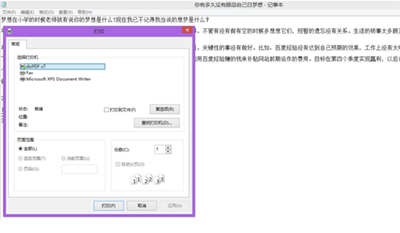
2、选择你转换成PDF文格式的相关参数和保存路径,这里使用的是默认的设置
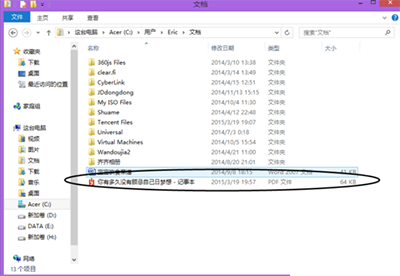
3、通过DOPDF把那个文本文档打印成功PDF文件,只要可以打印的文件都是可以通过doPDF这个软件把它转换成PDF格式的文件
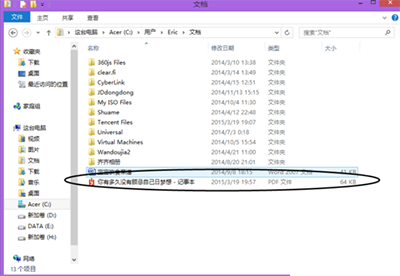
doPDF7常见问题
doPDF怎么快速将任意文件转换为pdf格式?
1、打开doPDF工具,点击“…”找到文件的位置
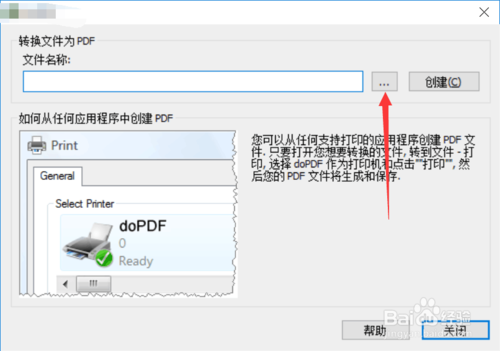
2、进入文件夹找到并打开我们需要转换的文件
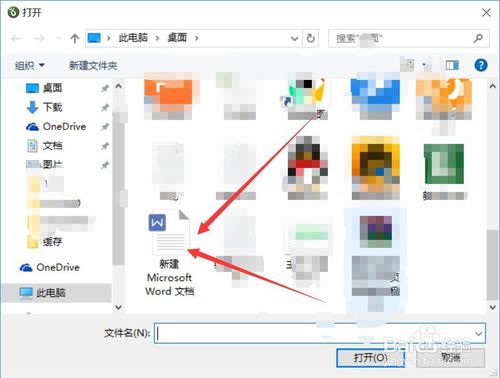
3、选择文件之后,单击工具右侧的“创建”按钮,进入下一步
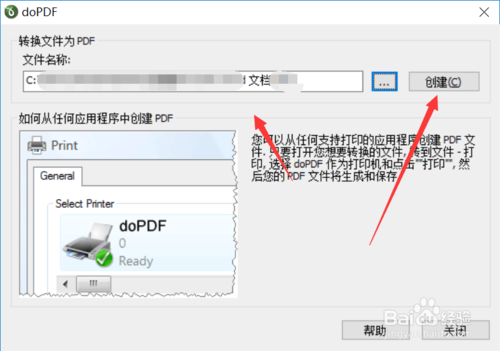
4、在功能区点击选择自己所需要的功能,然后点击确定

5、出现打印进程,就是正在转换的文件格式

6、转换完成,进入相应页面,有打印机可以在这里打印
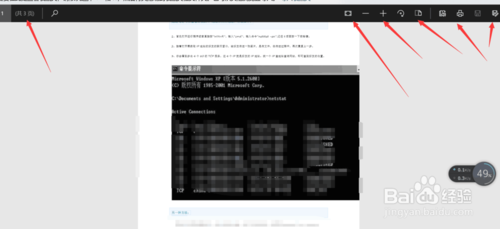
7、文件已经完成了格式转换,点击保存即可
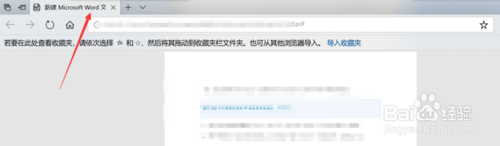
doPDF7安装方法
1、在知识兔下载安装包,进入如下的doPDF安装向导界面,点击左上角的语言选择菜单,这里选择“中文(中国)-Chinese(simplified,China)”这一选项
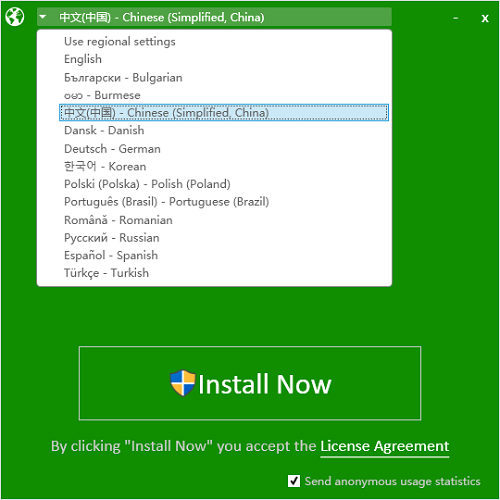
2、点击“install now”立即安装按钮,开始安装
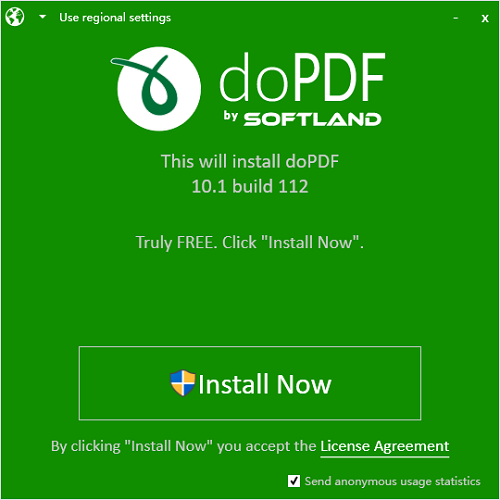
3、正在安装当中,过程缓慢,请耐心等待
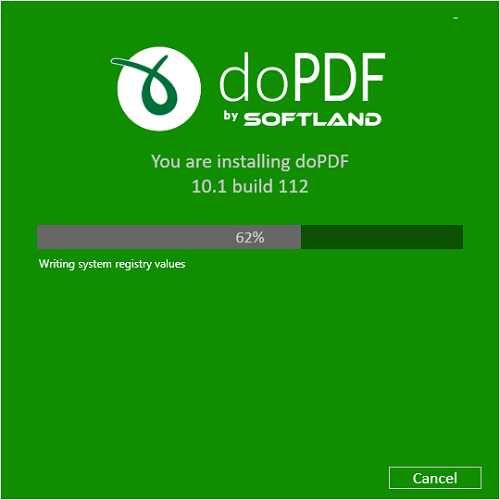
4、安装完毕,点击“launch&visit site”启动
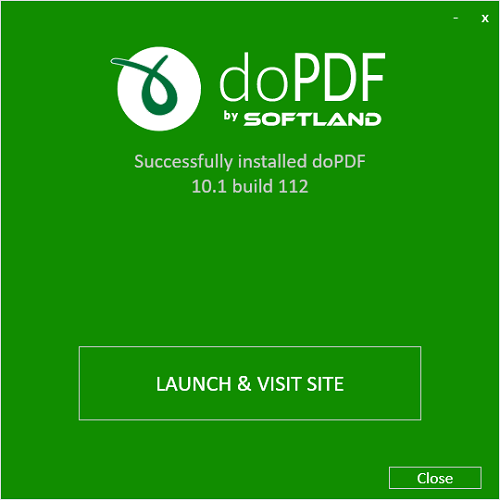
下载仅供下载体验和测试学习,不得商用和正当使用。

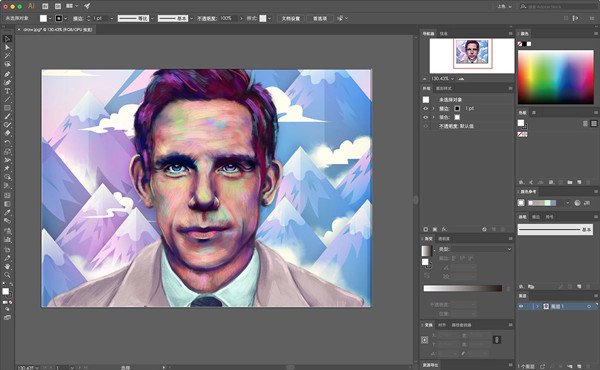
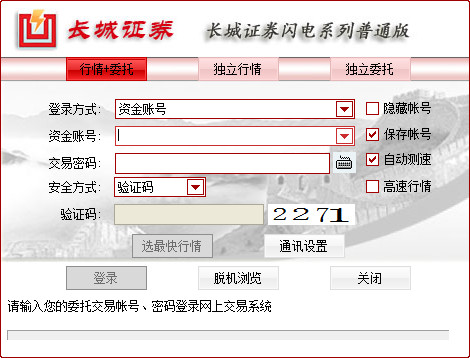
发表评论